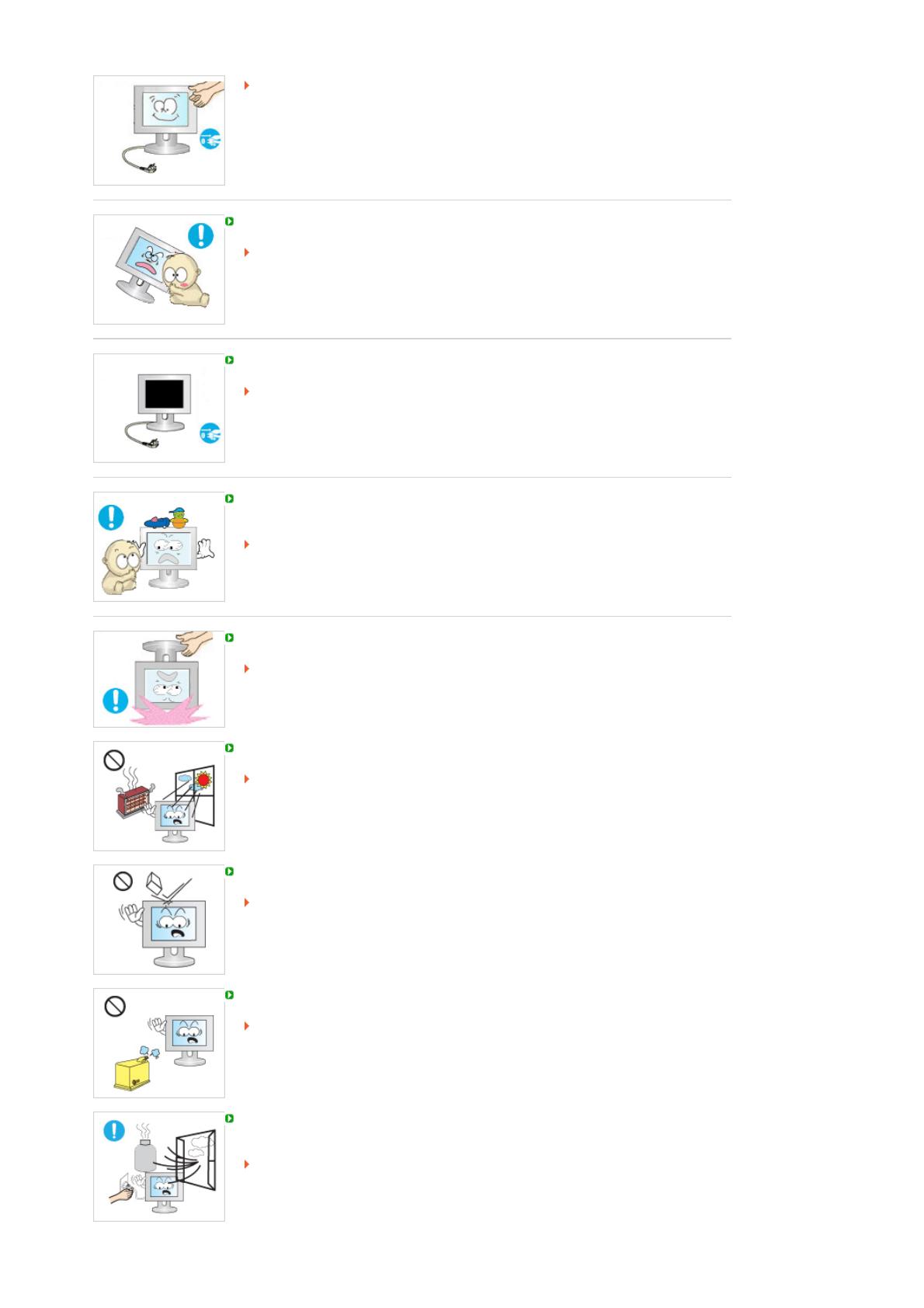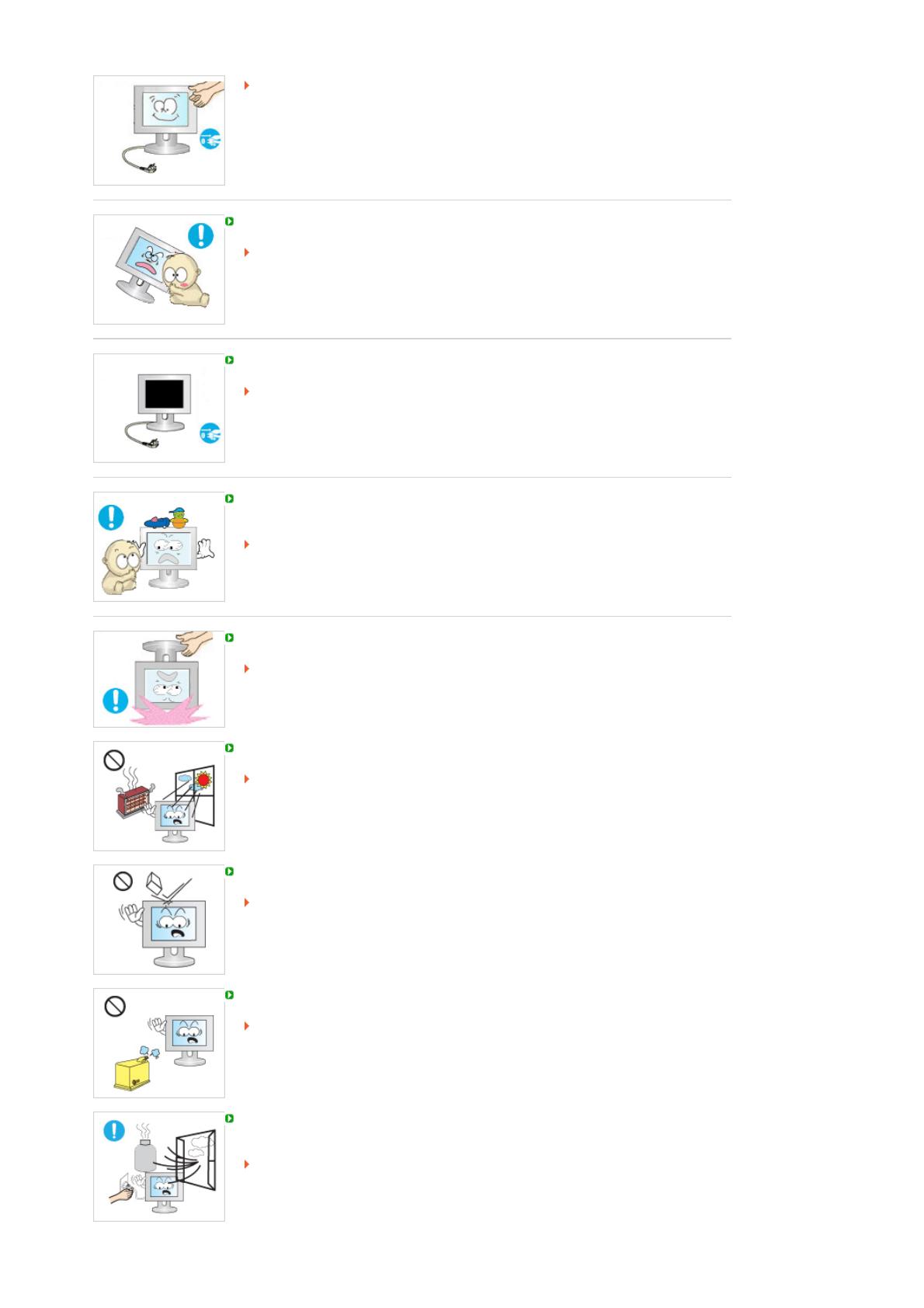
感電または火災の原因となることがあります。
お子様が製品にぶら下がったり、よじ登らないようにしてください。
製品が落下して傷害または死亡事故の原因になる場合があります。
製品を長期間使用しない場合には、コンセントから電源コードを外してください。
ほこりがたまって過熱または火災の原因となったり、感電または漏電の原因となること
があります。
製品に重たいものを乗せたり、小さいお子様が興味を示すようなもの(おもちゃやお菓子な
ど)を置いたりしないでください。
お子様が製品にぶら下がって、落下により傷害または死亡事故の原因となることがあり
ます。
スタンドだけを持った状態で、製品のを上下反対にしないでください。
落下してケガ、製品の破損の原因となることがあります。
直射日光の当たる場所、炎またはヒーターなどの熱源の近くに製品を置かないでください。
製品の寿命が短くなったり、火災の原因となることがあります。
製品の上に物を落としたり、製品に衝撃を与えないでください。
漏電または火災の原因となることがあります。
加湿器やキッチン、食卓の近くで本製品を使用しないでください。
漏電または火災の原因となることがあります。
ガス漏れがあった場合には、製品または電源プラグに触れずに直ちに換気を行ってくださ
い。
火花が発生すると、爆発または火災が発生することがあります。